win10怎样更改系统字体
- 分类:Win10 教程 回答于: 2021年10月02日 10:32:00
每天坐在电脑前面工作,当然希望有个赏心悦目的系统桌面,不仅可以提高工作效率,心情也会跟着变美。win10有默认的系统字体,本身也很挺好看的,但是看就了也想换换,那么win10怎样更改系统字体呢?下面,小编就和大家分享Win10电脑字体怎么设置。
如何更换win10系统字体
1、安装字体,不想安装字体的也选择系统自带的其他字体
更换字体之前可以在网络上下载自己喜欢的字文件(并不是所有字体都适合做系统字体),小编以下面两款字体为例演示
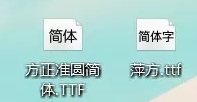
打开下载下来的字体文件,点击左上角的安装即可。或者之间将字体文件复制到此文件件下:C:\Windows\Fonts
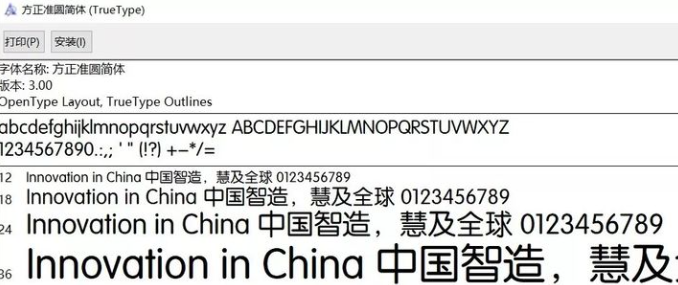
2、在win10系统里修改
在开始中查找并进入【控制面板】。
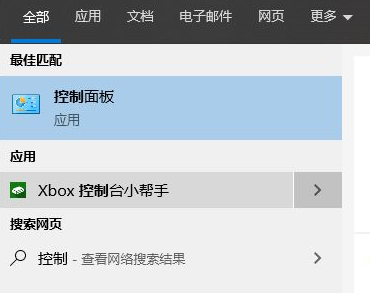
选择【外观和个性化】,选择【字体】,左侧的字体设置,可以进行相关的设置。
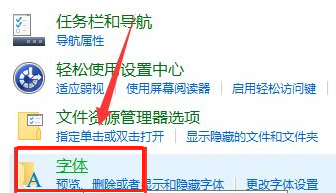
3、也可以利用工具一键替换字体
打开一键更换字体工具,选择自己需要更换的字体。
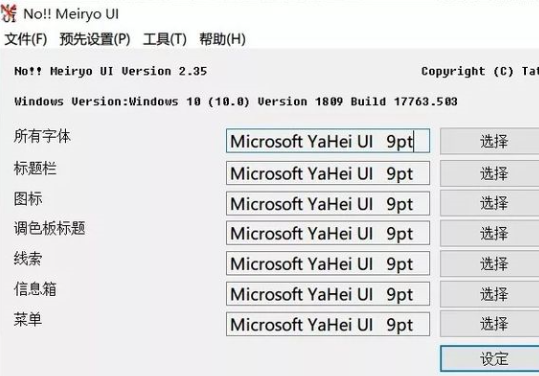
一般字体默认大小为9pt。选择字体之后,点击设定全部即可。
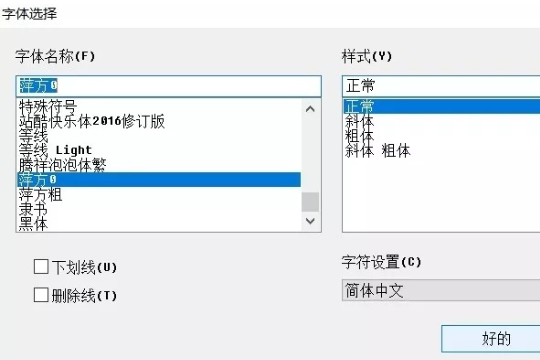
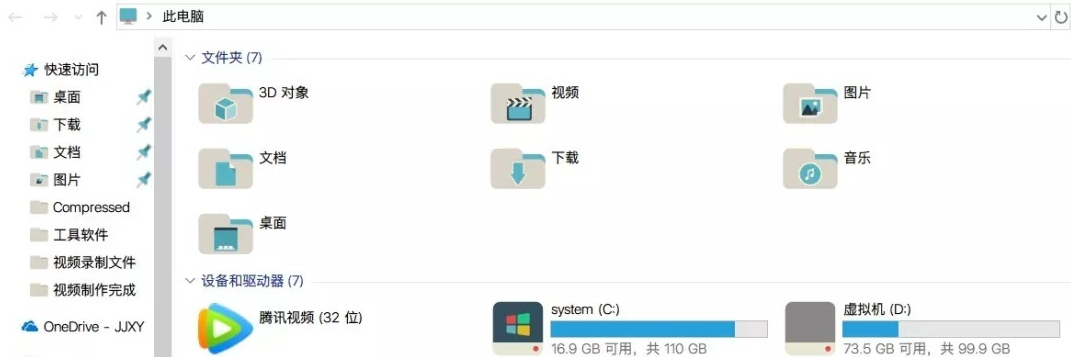
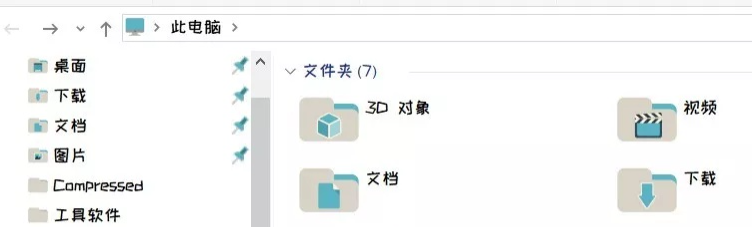
综上所述,便是Win10电脑字体怎么设置的解决方法,如果朋友们遇到类似的情况,不妨根据文章步骤来进行操作。
 有用
26
有用
26


 小白系统
小白系统


 1000
1000 1000
1000 1000
1000 1000
1000 1000
1000 1000
1000 1000
1000 1000
1000 1000
1000 1000
1000猜您喜欢
- win10重装系统还是正版吗2023/03/30
- linux系统安装,怎样安装linux系统制作..2018/08/27
- 小编教你Win10怎么启用管理员账户..2017/11/01
- office2007产品密钥下载2017/09/19
- win10安装工具怎么使用2022/09/24
- 微软官方win10安装器怎么使用图文教程..2021/04/10
相关推荐
- 超详细的win10用命令符修复系统图文教..2020/08/28
- 联想y9000k如何安装win10系统图文教程..2021/02/19
- win10镜像系统重装2022/12/18
- 电脑怎么重装系统win10教程2022/12/03
- win10正式版激活工具怎么用2023/04/29
- win10系统更新方法2022/08/18

















